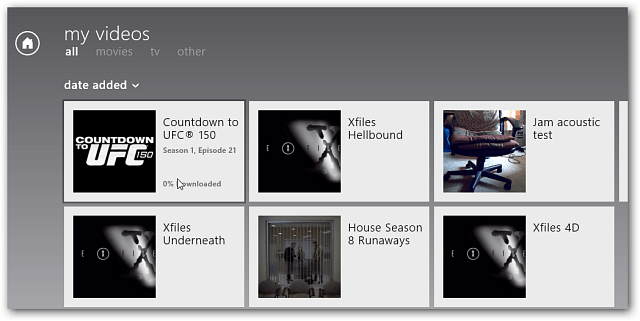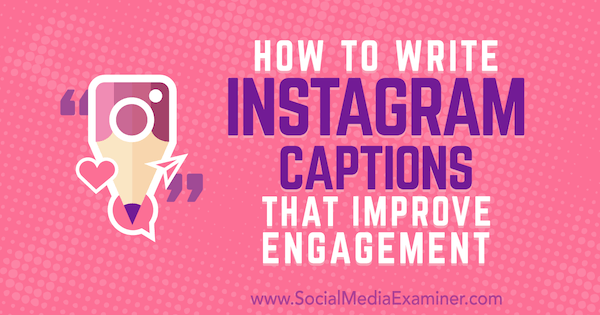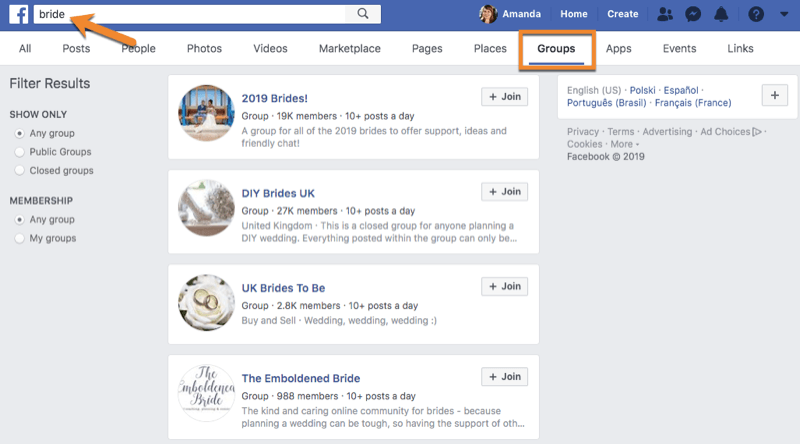Windows 8: faites en sorte que la musique et les vidéos Xbox affichent votre collection par défaut
Microsoft Windows 8 Xbox / / March 18, 2020
Dernière mise à jour le
Lorsque vous lancez l'application Xbox Music ou Video dans Windows 8, elle affiche la vue Boutique en ligne / Spotlight par défaut. C'est ennuyeux si vous voulez simplement accéder rapidement à votre propre collection de musique ou de vidéo. Voici comment rendre votre contenu affiché par défaut.
Voici un aperçu de la vue par défaut de Xbox Music.
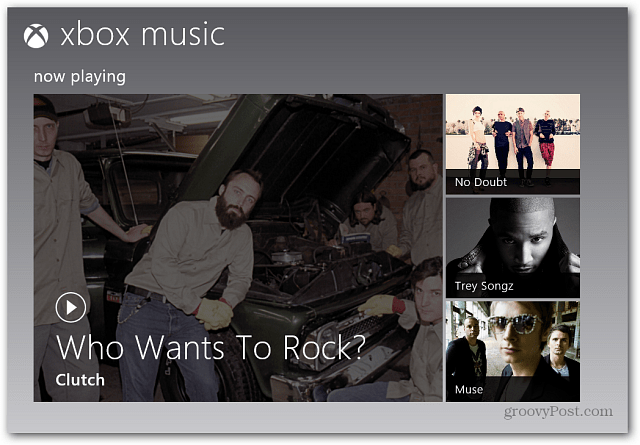
Voici la vue par défaut pour Xbox Video. Ce sont très bien si vous voulez commencer à parcourir le contenu, mais vous pouvez changer la vue par défaut.
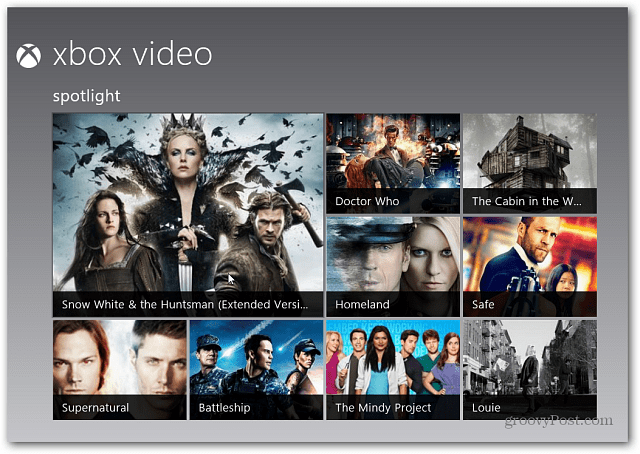
Pour accéder directement à votre musique ou vos vidéos, ouvrez l'application Musique ou vidéo Xbox à partir du Windows 8 Écran de démarrage.
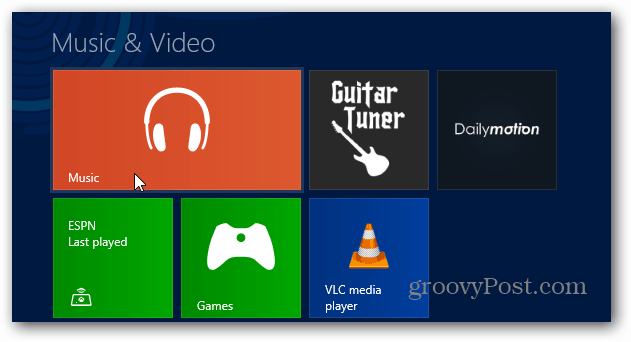
Utilisez ensuite le Raccourci clavierTouche Windows + I pour afficher les paramètres et sélectionnez Préférences. Si vous utilisez une tablette ou un système avec un écran tactile, balayez du cadre droit vers la gauche pour afficher la barre des icônes. Appuyez ensuite sur Paramètres >> Préférences.
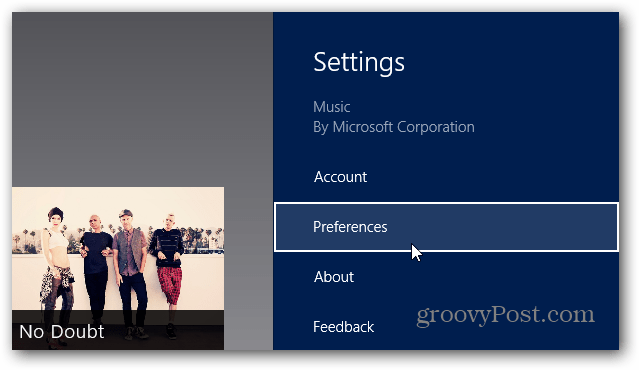
Pour la musique, réglez le commutateur sur Activé sous Affichage de démarrage Ouvrez Ma musique lorsque je démarre l'application.
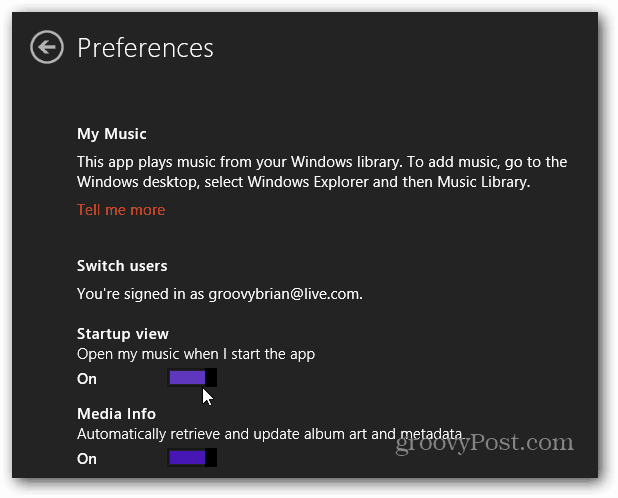
Ou pour la vidéo, réglez le commutateur sur Activé sous Affichage de démarrage Ouvrez Mes vidéos lorsque je démarre l'application.
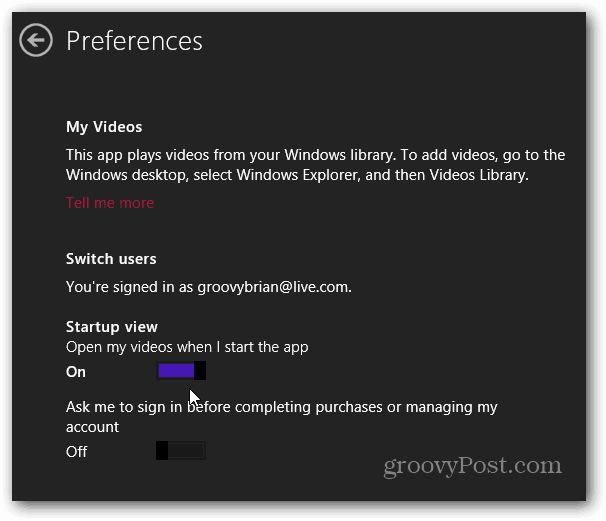
Fermer votre application Xbox Music ou Xbox Video et redémarrez pour que le paramètre fonctionne.
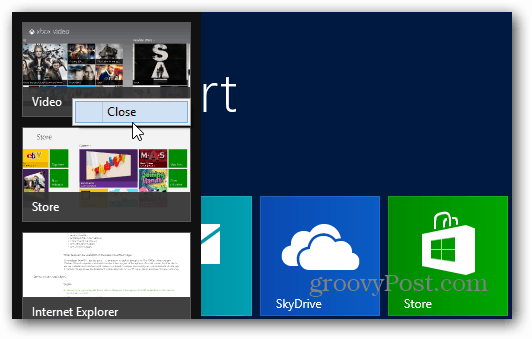
Maintenant, lorsque vous redémarrez l'application vidéo ou musicale de Windows 8, elle ira directement dans la vue de votre collection. C'est pratique si vous voulez accéder à listes de lecture que vous avez créées plus vite.
Vos collections vidéo et audio afficheront le contenu que vous avez acheté sur le Windows Store ainsi que le contenu que vous avez chargé sur votre disque dur.